Sie wollen die Mac Version herausfinden? Dann lesen Sie unseren Tipp. Denn die richtige Betriebssystemversion ist immer dann wichtig, wenn es um Fehlerbehebung oder das Installieren von Software geht.
Um die Mac Version auszulesen, gibt es zwei Wege.
Mac Version herausfinden
Klicken Sie auf das kleine Apfelsymbol links oben in der Ecke Ihres Mac-Bildschirms.
Klicken Sie einmal auf den Apfel und dann auf Über diesen Mac.
Als nächstes sehen Sie Informationen über Ihren Apple-Computer – direkt unter dem großen OS X steht etwas kleiner die Versionsnummer.
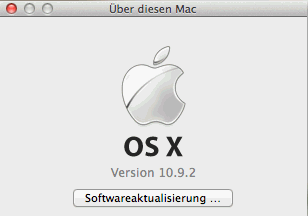
Mac Version im Terminal auslesen
Auch das Terminal, die Kommandozeile von Mac OS X kann Ihnen Informationen über die Versionsnummer geben. Mit dem Befehl
sw_vers
meldet OS X neben dem Produktnamen auch die Versionnummer und die Nummer des aktuellen Build. (Der Build ist eine Art Unterversion).
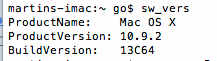
Falls Sie nur die Versionsnummer ermitteln wollen, geben Sie ein
sw_vers -productVersion
Dann bekommen Sie nur die Nummer, zum Beispiel „10.9.2“.
Die Mac Versionen und ihre Namen
10.0: Cheetah
10.1: Puma
10.2: Jaguar
10.3: Panther
10.4: Tiger
10.5: Leopard
10.6: Snow Leopard
10.7: Lion
10.8: Mountain Lion
10.9: Mavericks
10.10: Yosemite
10.11: El Capitan
10.12: Sierra
Lesen Sie hier weiter, wie Sie das genaue Baudatum Ihres Mac herausfinden können.